Kako postaviti poštu na "Android". Brzi načini za postavljanje e-pošte na pametnom telefonu. Osnove sinkronizacije: što se može i ne može sinkronizirati.
Mnogi korisnici, posebno u malim tvrtkama, se stalno pitaju - kako uskladiti poštu, kontakte, zadatke između više korisnika na različita računala, Odmah ću reći da nećete naći slobodno rješenje - tražite dugo vremena, ali ne postoji ispravno slobodno rješenje i nikada neće biti! Potrebno je shvatiti jednom i zauvijek - zajednička radna stvar je skupo, ne samo u smislu novca, već iu upravnom planu.
Dakle, ako još niste razumjeli da nema slobodnog rješenja, možete nastaviti čitati dalje.
Kakvo je rješenje za sinkronizaciju podataka između više računala najbolje? Jasno je da za različite tvrtke i zadatke, zahtjevi mogu biti različiti, ali pokušajmo analizirati najčešće potrebe.
Mislim da se mogućnosti za rješavanje problema sinkronizacije mogu podijeliti u dvije vrste:
Sinkronizacija pomoću poslužitelja
- Microsoft Exchange Server
- Imap poslužitelji
- Djelomična sinkronizacija pomoću POP3
Sinkronizacija na klijentu Microsoft Outlook.
- Dodatak
Razmotriti kako bi sve opcije.
Sinkronizacija pomoću Microsoft Exchange Server
Najznačajnije i ujedno skupo bit će odluka o stjecanju Microsoft Exchange poslužitelja. To su zadaci za sinkronizaciju podataka u vašoj tvrtki temeljni ovaj poslužitelj. Drugim riječima, to je upravo ono što trebate! Često tvrtke koje korisnici žele raditi zajedno, kažu tako: "Želimo podatke svugdje sami, ali da to nije bio Microsoft." To je iz kategorije izraza, kao što je: "Moramo biti u Australiji za 10 sati, ali ne samo zrakoplovom."
Microsoft Exchange Server omogućuje ne samo sinkronizaciju podataka (mail, kontakte, zadatke, bilješke i tako dalje), ali također pružaju povjerljivost, razgraničenje prava pristupa i mnogo drugih korisnih i potrebnih stvari koje ćete definitivno susresti, ali ne možete Odlučite ako odbijete iz ugradnja Microsoft Exchange. Ako vaša tvrtka ima barem neke planove za budućnost, a broj korisnika će rasti, onda to neće utjecati na zajedničko djelo.
Sinkronizacija pomoću IMAP poslužitelja
Najlakši, ali, naravno, najproblematičnija metoda sinkronizacije pomoću IMAP poslužitelja. Opće načelo je: svako računalo se povezuje s nekim poštanski sandučić putem IMAP protokola. Dakle, sve promjene jednog korisnika bit će vidljivo drugima. Međutim, to je vrijedno na umu da zajedno mogu biti dio pošte, kontakata, zadataka i drugih objekata ne mogu se sinkronizirati.
IMAP poslužitelj može biti vanjski (Gmail ili bilo koji drugi, uključujući i vaš poslužitelj mail usluga) i internog (MDAemon ili bilo koji drugi poslužitelj pošte). Ako koristite poslužitelj davatelja usluga, rješenje je vrlo jeftino, ali zahtijeva stalno veze s internetom.
Djelomična sinkronizacija putem POP3
Ova opcija je teško nazvati potpunu sinkronizaciju, najvjerojatnije je to banalno dupliciranje svih korespondencije. Možete pokrenuti jedan zajednički okvir na bilo kojem pop poslužitelju i primati slova iz svakog računala iz njega. Štoviše, u svojstvima računa odaberite "Ne izbrišite e-poštu s potvrdnog okvira poslužitelja". Dakle, svi korisnici će dobiti opća slova (možda ih staviti u odvojena mapa) I moći će preusmjeriti osobna pisma ovom zajedničkom okviru za slanje jedni druge.
Naravno, o sigurnosti, prava pristupa i drugih stvari u ovoj verziji ne moraju razgovarati - oni jednostavno ne biti.
Microsoft Outlook sinkronizacija podataka pomoću dodataka
Zahvaljujući dobroj osmišljenoj strukturi Microsoft Outlook i mogućnost povezivanja dodatnih modula, na tržištu softver Možete pronaći rješenja za sinkronizaciju na temelju dodataka (ili na drugačiji način na koji se nazivaju nadgradnja). U pravilu, dodaci su instalirani na svim računalima na kojima funkcionira Microsoft Outlook. Razmotrite najpopularnije dodatke za sinkronizaciju:
Sinkronizirani dodatak
Službena sintalizirana site.net
Instaliran na korisniku računala i omogućuje sinkronizaciju podataka e-pošte, kontakata, zadataka, kalendara itd. Ne zahtijeva nikakve poslužitelje. Program ima 30-dnevno razdoblje testiranja tijekom kojeg možete provjeriti je li to prikladno za vaše zadatke.
Ograničenja uporabe:
- Ne više od 25 računala;
- Ne više od 1.500 mapa za sinkronizaciju.
Dodatak.
Službena stranica Shareto.
Plugin je instaliran na Microsoft Outlook i pjesme se mijenja u elementima navedenih mapa (uključujući kontakte, zadatke itd.). Promjene se šalju e-poštom svim pretplatnicima. Dakle, moguće je sinkronizirati ne samo unutar mreže, ali s udaljena računalaNa primjer, nalazi se na primjer. Na drugom kontinentu.
Plugin OutlookSync.
Službena stranica OutlookSync.
Program je u mogućnosti sinkronizirati podatke iz dvije odabrane PST datoteke. Dakle, prilagođene PST datoteke trebaju biti pohranjeni negdje u općem pristupu tako da ih lako možete sinkronizirati.
Plugin je prikladan za one koji sinkroniziraju podatke između radnog računala i domaće, ali ne i više.
Plugin sinchpst.
Službena site Syncpst
Plugin može učiniti isto kao i prethodni - sinkronizira dvije PST datoteke.
Na ovoj stranici možete pronaći još nekoliko dodataka za sinkronizaciju Microsoft Outlook podataka na više računala.
I uvijek zapamtite da je korištenje Microsoft Exchange Server je najbolja opcija!
Na portalu nije samo integracija, već dvosmjerna integracija s programom Microsoft Outlook, To znači da ne možete samo uvesti podatke iz portala na popularan poštanski program, Portal i MS Outlook se slažu između sebe i promjena na osobnim kalendarima, kontakti zaposlenika i vaših zadataka u istom programu automatski će biti prikazani u drugom!
Što je šarm bilateralne sinkronizacije?
Ova sinkronizacija omogućuje vam da zadržite podatke na portalu i MS Outlook u isto vrijeme, na primjer, osobni kontakti u isto vrijeme. Pokušajte to učiniti sada sami i osjećate kako je to počelo raditi. Što točno? Pretpostavimo da ste na brodu zrakoplova, razmišljali ste i planirali mnoge sastanke, zadatke i događaje za tvrtku. Sada koristite ovu priliku. bilateralna sinkronizacija kalendara s MS Outlook - A vaš razvoj će utjecati na kalendar na portalu! U čemu nema ručnog dupliciranja informacijai načini rada su poznati i. Brzo, prikladno i vrlo učinkovito!
Pokrenite sinkronizaciju korisnika
Staviti nekoga zadataka (i primiti od nečijih zadataka) trebate ove "nekoga" dodati u vaše MS Outlook. Vrlo je lako učiniti: na stranici Traži zaposlenika Vaš portal kliknite gumb Outlook. I sve će se dogoditi automatski, samo ćete se morati složiti u par pop-up prozora. Pa, pričekajte malo ako postoje mnogi zaposlenici u tvrtki, dok se svi podaci ne učitaju ...
Nakon toga, popis vaših zaposlenika će se pojaviti u kalendaru:
To je samo brisanje zaposlenika iz MS Outlook neće dovesti do uklanjanja s portala: Ovo je privilegija upravitelja portala.
Sinkronizacija kalendara s MS Outlook
Možete sinkronizirati s MS Outlook kalendara bilo kakve kalendare Na portalu: njihovi osobni, kalendari zaposlenika ili općih kalendara tvrtke. Pokušajte to učiniti upravo sada! Idite na stranicu s jednim od kalendara, odaberite iz izbornika Akcija i pokrenite postupak sinkronizacije!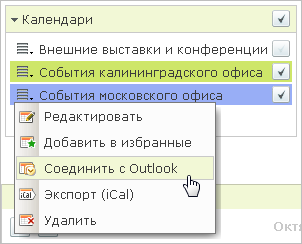
Povežite se s programom Outlook!
Ne plaćajte posebnu pozornost MS Outlook porukama i jednostavno se slažete s njima, jer su uglavnom informativni. Na primjer, na zaslonu se pojavljuje upozorenje o pitanju: - podebljano pritisnite gumb. Zašto? Da, jer je ova integracija ispunjena u potpunosti usklađenosti s specifikacijom tvrtke Microsoft Corporation i ne može biti problema!
svi kalendari trebate na portalu. Prikaz tih kalendara na istoj mreži, a kalendar u vašem Outlook "E će izgledati točno kao kalendar na portalu!
Kako sve radi? Dodajte događaj!
Kako radi bilateralna integracija? Dodajte novi događaj u MS Outlook kalendar, a zatim će se ovaj događaj automatski pojaviti u kalendaru na portalu! Učini to sada:- u kalendarskoj mreži odaberite Dan događaja;
- dvaput kliknite Otvori novi događaj dodati prozor;
- ispunite temu polja, početak, kraj i opis;
- kliknite gumb Spremi i zatvori;
- novi događaj dodaj u kalendarMS Outlook.
Da biste sinkronizirali portalni kalendar, ne morate ništa učiniti - to će se dogoditi automatski, u skladu s konfiguriranom frekvencijom provjere e-pošte programa Outlook. Tečaj sinkronizacije će se prikazati u donjem desnom kutu programa.
Ali isti događaj u kalendaru na portalu!
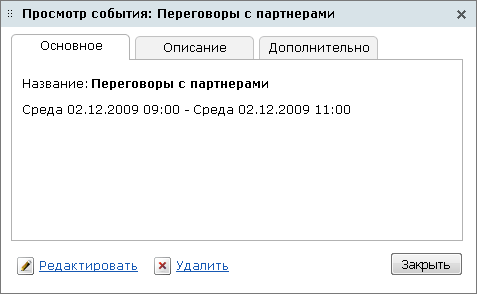
Slično tome, možete promjena i brisanje događaja - MS Outlook kalendara i kalendara na portalu. I promijeniti bilateralni sinkronizirani! Sada već znate što to znači: odmah će se dogoditi automatska sinkronizacija i događaj će se promijeniti ili brisati - u MS Outlook ili na portalu.
Sinkronizacija osobnih zadataka
Sada, bez ulaska u pojedinosti, pokušajmo sinkronizirati zadatke. Podsjetimo se da će se ova sinkronizacija dogoditi bez vašeg sudjelovanja.Sinkronizacija osobnih zadataka
Učinite sve u skladu s uputama:
- sinkronizirajte korisnike (gumb Outlook na stranici za pretraživanje korisnika);
- unesite traženu lozinku za zaporku na oglasu (pristup lozinku portalu);
- popis korisnika bit će dodan u MS Outlook automatski;
- stavite zadatak na bilo koji od korisnika koji koriste MS Outlook;
- MS Outlook će se obratiti portalu i sinkronizira zadatke.
Možete sinkronizirati outlook podaci iz mobilni uredaji I s drugim aplikacijama. Outlook se također redovito sinkronizira s računima. Microsoft Exchange račun i računi e-mail, U nastavku je detaljno opisano kako Outlook sinkronizira podatke.
|
Servis |
Poštanski ured |
Kontakti |
Kalendar |
Zadatke |
Bilješke |
|
Ako koristite Microsoft Exchange račun u programu Outlook, poruke e-pošte, kontakata, kalendar događanja i druge Microsoft Exchange mape se automatski sinkroniziraju. U programu Outlook i na poslužitelju s poslužiteljem Microsoft Exchange, topikalni podaci uvijek se pohranjuju. |
|||||
|
Outlook.com. |
|||||
|
Imap račun e-pošte |
|||||
|
E-mail račun pop |
Microsoft Exchange račune
Sljedeća tablica prikazuje Outlook elemente koji su sinkronizirani ili nisu sinkronizirani s Exchange poslužiteljem.
|
Exchange Server |
|
|
Poruke |
Kroz Outlook možete pristupiti svim razmjenama, uključujući uloženo, a stalno se automatski sinkronizira s Exchange poslužiteljem. Outlook provjerava dostupnost novih poruka na poslužitelju svake minute. |
|
Ako koristite račun Microsoft Exchange, koji kontrolira Microsoft Exchange Server 2010 ili noviji, možete stvoriti i mijenjati u programu Outlook za Mac pravila koja se pohranjuju na poslužitelju Exchange. Nije moguće pregledati i urediti pravila koja su konfigurirana za izvršavanje samo u programu Outlook za Windows. |
|
|
Kontakti |
Sve računovodstvo kontakata exchange Records I kontaktne mape u programu Outlook se stalno automatski sinkroniziraju s Exchange poslužiteljem. Kontaktne skupine izrađene u programu Outlook nisu sinkronizirane s Server Exchange. |
|
Događaji kalendara |
Svi kalendari Exchange Calendar i Outlook događaji stalno se sinkroniziraju s Exchange poslužiteljem. |
|
Napomene i bilješke mape se sinkroniziraju s Exchange poslužiteljem. |
|
|
Zadaci i mape zadataka sinkroniziraju se s poslužiteljem Exchange. |
|
|
Oznake "za izvršenje" |
Poruke i kontakti s oznakama "za izvršenje" sinkroniziraju se s Exchange poslužiteljem. U isto vrijeme, datumi izvršenja, početka, podsjetnika i završetka sinkroniziraju se. |
Vaše su informacije dostupne i svim drugim aplikacijama koje se mogu koristiti za povezivanje s Exchange Server, kao što je Outlook za Windows. Ako koristite Outlook za Mac i Outlook za Windows za pristup istom računu Microsoft Exchange, neke razlike u prikazivanju podataka u tim aplikacijama treba uzeti u obzir:
|
Vrsta podataka |
Razlike između programa Outlook za Mac i Outlook za Windows |
|
Kontakt adrese e-pošte |
U programu Outlook za Mac možete pohraniti do 13 adresa e-pošte. U programu Outlook možete pohraniti do tri adrese e-pošte. Prilikom sinkronizacije programa Outlook za Mac sinkronizira standardnu \u200b\u200badresu e-pošte s poljem e-pošte u programu Outlook za Windows. Sljedeće dvije adrese navedene u kontakt Outlook. Za Mac se sinkronizira s poljima "e-mail mail 2" i "e-mail 3" u programu Outlook za Windows. |
|
Poštanske adrese kontakata |
Neka polja, kao što su "patronimički", dostupni su u programu Outlook za Mac, ali ne u programu Outlook za Windows. Stoga se podaci uneseni u polje "Patrontim" ne mogu se pregledavati u programu Outlook za Windows. Slično tome, u programu Outlook za Windows postoje polja za kontakte koji nedostaju u programu Outlook za Mac. Da biste zaobišli ovaj problem, možete unijeti podatke na kartici. Bilješke u Outlook za Mac tako da su prikazani na terenu Bilješke U programu Windows. |
Mobilne uređaje i druge aplikacije
Kalendar, kontakti, zadaci i bilješke Outlook Nije moguće sinkronizirati s drugim aplikacijama, kao što je adresar Jabuka, iCal i Apple Mail.
Imap račune e-pošte
Ako želite sinkronizirati IMAP e-poštu, prvo morate dodati račun u Outlook. Za više informacija o tome kako dodati račun prikazuje se.
Nakon toga postoje dvije opcije Sinkronizacija: Korištenje IMAP-a (Live Sync) i stvaranje rasporeda za mape na koje ste potpisali. Korištenje IMAP praznog hoda možete zadržati vezu s IMAP poslužiteljem i primijeniti promjene statusa poruka na poslužitelju (čitanje, nepročitano ili označeno). Ipak, možete podržati samo vezu samo na jednu mapu. Također možete stvoriti rasporede koji sinkroniziraju Outlook mape na koje ste potpisali, s e-mail IMAP poslužiteljem.
Korištenje IMAP praznog hoda i rasporeda možete učiniti sljedeće:
|
Sredstva |
Zadatak |
|
Održavajte vezu s IMAP poslužiteljem za jednu mapu. |
|
|
Primjena promjena u statusu poruka (čitanje, nepročitano ili označeno) na IMAP poslužitelju. |
|
|
Rasporedi |
Dobivanje novih poruka ili vijesti s poslužitelja u određeno vrijeme. |
|
Rasporedi |
Slanje svih poruka u određeno vrijeme. |
|
Rasporedi |
Brisanje poruka u izbrisanoj mapi ili drugoj mapi u određeno vrijeme ako njihova starost prelazi određeni broj dana. |
|
Rasporedi |
Brisanje neželjene pošte u određeno vrijeme. |
Dodatne informacije o IMAP praznom načinu rada pogledajte članak postavke poslužitelja za IMAP račun.
E-mail račune pop
Ako želite sinkronizirati pop e-pošte, prvo morate dodati Outlook račun. Prikazuju se dodatne informacije o dodavanju računa za postavljanje e-pošte u programu Outlook za Mac 2011.
Nakon toga možete odrediti kada se Outlook mora sinkronizirati s poštom pop poslužitelja slanjem ili primanjem poruka.
Također možete konfigurirati postavke poslužitelja za vaš pop račun tako da ostavite kopije svih poruka na poslužitelju, brisanje poruka nakon određenog broja dana ili brisanja poruka nakon što ih izbrišete u Outlook.
Koristeći rasporede i poslužiteljske parametre, možete učiniti sljedeće:
Dodatne informacije o parametrima POP poslužitelja potražite u članku Postavke poslužitelja za pop račun. Dodatne informacije o rasporedima potražite u odjeljku Stvaranje i brisanje rasporeda.
Bilješke:
Odricanje u vezi s strojno prevođenje, Ovaj članak je preveden pomoću računalnog sustava bez sudjelovanja ljudi. Microsoft nudi ovim strojnim transferima da pomognu korisnicima koji ne znaju engleskog jezika, Upoznajte se s materijalima o proizvodima, uslugama i Microsoftovim tehnologijama. Budući da je članak preveden pomoću strojno prevođenje, može sadržavati leksičke, sintaktičke i gramatičke pogreške.
Koristite englesku verziju ovog članka, koja se nalazi kao referentni materijal. Zajedno s drugim članovima Microsoftove zajednice možete poboljšati ovaj članak koristeći okvir za prijevod Zajednice (CTF). Samo lebdite mjesto na članku u članku i odaberite naredbu "Poboljšaj prijevod" u CTF mini-aplikaciji. Za dobivanje dodatne informacije O CTF Kliknite. Koristeći CTF, slažete se s našim
Za sinkronizaciju Windows Phone Možete koristiti račun. Windows Live.koji je vezan za vaš smartphone. Identifikator se stvara tijekom primarnog uključivanja telefona ili putem odgovarajuće stavke izbornika. Proces kopiranja informacija iz programa Outlook 2007 na Windows telefon prolazi putem Interneta. Poštanski klijent Zapisi o podacima o microsoft poslužiteljOd koje telefon učita željene informacije, a zatim piše u memoriju.
Sinkronizacija Outlook i Windows telefon nije moguć putem USB kabela.
Exchange račun
Outlook Outlook i idite na izbornik Alati - "Postavke računa". U odjeljku "Ime", koji se nalazi u središnjem dijelu prozora kartice e-pošte, pogledajte korištenu vrstu računa. Ako koristite Exchange, idite na odjeljak "Postavke" - "Računi i e-pošta" u izborniku telefona. Kliknite "Dodaj račun" - Microsoft Outlook, a zatim unesite podatke o računu koji koristite na računalu, naime adresu e-pošte i zaporku. Nakon postavljanja veze, svi potrebni kontakti i kalendarski kontakti bit će dodani na telefon.
Normalan račun
Ako koristite račun bez razmjene, na isti način dodajte račun u izborniku "Račun i e-mail" postavke telefona. Koristeći računalo, preuzmite dodatak priključka Hotmail dostupan na službenom Microsoftovom web-mjestu. Instalirajte preuzetu aplikaciju u skladu s uputama na zaslonu.
Instaliranjem programa, otvorite Outlook i idite na karticu Outlook priključka - "Dodaj novi profil"(Dodajte novi račun). Unesite podatke o računu windows zapisi Live, koristi se na telefonu, a zatim kliknite "U redu". Ponovno pokrenite Outlook ponovno i idite na odjeljak "Kontakti". Odaberite kontakte pohranjene u programu Outlook i prenesite ih na redak s nazivom vašeg Windows Live računa zatvaranjem lijeve tipke miša. Nakon završetka operacije idite na telefon na odjeljak "Račun i e-pošta". Kliknite i držite prst na liniji s nazivom vašeg Windows Live računa, a zatim odaberite Sinkroniziraj.
Kopiranje podataka će se pojaviti na vašem telefonu za nekoliko sekundi.
Android i ios.
Za sinkronizaciju programa mobiteli Na iOS bazi podataka, idite na odjeljak "Postavke" - "Mail, adrese i kalendare" - "Dodaj novi izbornik" - Outlook.com telefon. Unesite adresu računa koji koristite u programu Outlook, a zatim odaberite opcije koje želite sinkronizirati. Kliknite "Spremi" i pričekajte promjene.
Za android sinkronizacija Ići u dućan reprodukcija aplikacija Tržište i pronalaženje android program Sinkronizacija ili Google kalendarski sinkronizacija. Učinite ga pritiskom na gumb "Set". Nakon instalacije instalacije, pokrenite program i odaberite vrstu sinkronizacije s računovodstvo Outlook. Unesite podatke e-pošte koji se koriste na vašem računalu, nakon čega će kiša postavke i preuzeti potrebne informacije.
Za normalne kontakte kontakata između telefona i "Outluk" možete koristiti dva glavna načina: Cloud Services i programi trećih strana s interneta. Usluge u oblaku ne pružaju uvijek korisniku željeni stupanj zaštite. Osim toga, malo ljudi vjeruje povjerljivim informacijama takvoj usluzi: Sigurnost i sigurnost datoteka ovdje obavljaju u izradi. Ovi nedostaci guraju ljude kako bi pronašli stabilan dodatni softver, čija će funkcionalnost u potpunosti zadovoljiti njihove potrebe.
Programi trećih strana
Koje prednosti daju programe s kojima se sinkronizacija vaših kontakata android uređaj S Outlook? Zahvaljujući njima, možete:
- Stvoriti backup podaci;
- Proizvoditi proces uvoza i izvoza različiti putevi (USB, Bluetooth, internetska veza);
- Unesite dnevnike procesa sinkronizacije;
- Prijenos podataka bez potrebe za pohranom kopija na resursima trećih strana.
Jedan od tih programa je akruutosync. Ima tanje postavke, kao i sposobnost da radite ne samo s Android uređajima, već i sa gadgetima na temelju IOS-a.
Pokrenite program za podešavanje
Morate početi raditi s programom unaprijed konfiguriranje, naime:
Wi-Fi sinkronizacija
Kako prenijeti kontakte iz programa Outlook na Android uređaj putem Wi-Fi mreže? Slijedite sljedeći algoritam:
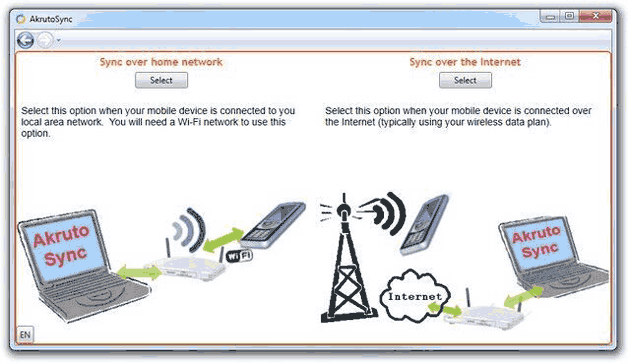
Sinkronizacija mobilne mreže
Kada ne postavite prijenos kontakata pomoću Wi-Fi, AkruutoSync pruža mogućnost uvoza i izvoza podataka putem mobilni internet, Proces postavljanja u ovom slučaju je donekle kompliciran, ali se pojavljuje velika prednost: mogućnost daljinskog rada s profilom, kao i odsustvo ljubavi za bežičnu mrežu.
Za sinkronizaciju na ovaj način slijedite ove upute:
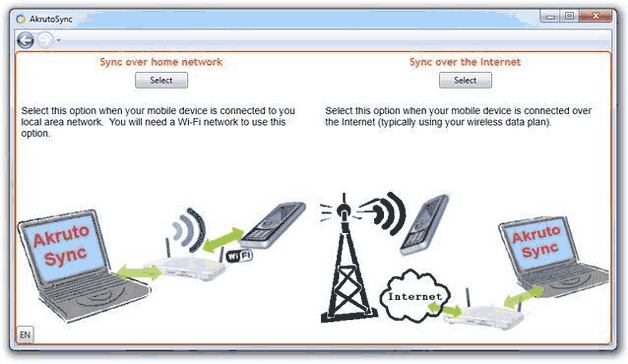
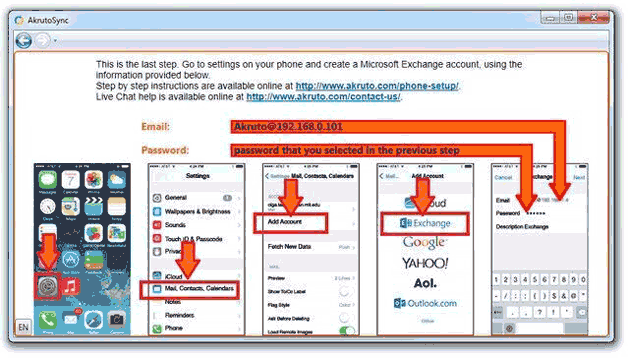
Nakon toga, možete koristiti jednu bazu podataka kontakata, događaja i zadataka na vašem uređaju Android i Outlook računala.
